안녕하세요! 오늘은 많은 분들이 사용하고 있는 아이폰의 Face ID에 대해 자세히 알아보려 합니다. 이 기능은 얼굴 인식 기술을 통해 기기의 잠금을 해제하고, 결제를 인증하며, 다양한 앱에 간편하게 로그인할 수 있게 해 주죠. 하지만 어떤 상황에서는 이 기능이 원활하게 작동하지 않을 수 있습니다. 그래서 Face ID 설정 방법과 함께 자주 발생하는 문제들을 해결할 수 있는 방법에 대해 소개하겠습니다.

아이폰 Face ID 설정 방법
Face ID를 처음 설정하는 과정은 간단합니다. 아래의 단계를 따라 하시면 됩니다.
- 우선, 아이폰의 설정 앱을 실행합니다.
- 이후 Face ID 및 암호를 선택합니다.
- 암호를 입력하여 인증을 합니다.
- 그 다음 Face ID 설정 옵션을 선택합니다.
- 화면에 나타나는 안내에 따라 얼굴을 인식합니다. 이때, 카메라 프레임에 얼굴을 맞추고 천천히 원을 그리듯이 움직여야 합니다.
- 스캔이 완료되면 완료 버튼을 누릅니다.
설정이 끝나면 이제 앱 다운로드, 결제, 로그인 등에서 더욱 편리하게 Face ID를 이용할 수 있게 됩니다.
Face ID 사용하기
Face ID를 사용할 수 있는 기능은 다양합니다. 아이폰의 잠금 해제, 애플 페이 결제 인증, 앱 로그인 등 많은 작업을 수월하게 처리할 수 있습니다. 그러나 기능을 사용하기 위해서는 몇 가지 설정이 필요하니 꼭 확인해 주세요.
Face ID 오류 해결 방법
아이폰에서 Face ID가 작동하지 않을 때는 아래의 방법들을 통해 문제를 해결할 수 있습니다.
- 기기 재시작: 종종 단순한 재시작만으로도 문제가 해결됩니다. 기기를 껐다 켜보세요.
- 소프트웨어 업데이트: 최신 iOS 버전으로 업데이트를 해주세요. 최신 버전에서는 많은 버그가 수정되곤 합니다.
- Face ID 재설정: 설정 메뉴에서 Face ID를 재설정하고 다시 얼굴을 등록해 보세요.
- 카메라 렌즈 청소: 렌즈에 이물질이 묻어 있으면 인식이 제대로 되지 않을 수 있습니다. 부드러운 천으로 렌즈를 깨끗이 닦아주세요.
- 적절한 조명 확보: 밝은 환경에서 Face ID를 사용하는 것이 좋습니다. 너무 어둡거나 강한 빛이 있는 환경에서는 인식이 어려울 수 있습니다.
- 비밀번호 사용: Face ID가 지속적으로 작동하지 않는 경우, 대신 4자리 비밀번호를 설정하는 것도 유용합니다.
이 모든 방법을 시도해도 문제가 해결되지 않는다면, 애플 고객 지원에 문의해보시는 것이 좋습니다.
Face ID 재설정 방법
Face ID를 재설정하는 것은 생각보다 간단합니다. 아래의 단계를 따라하시면 됩니다:
- 설정 앱을 열고 Face ID 및 암호를 선택합니다.
- 하단에 있는 Face ID 재설정을 선택합니다.
- 화면의 지시에 따라 새롭게 얼굴을 등록합니다.
재설정 후에는 추가적인 외모 등록도 고려해 보세요. 예를 들어, 안경이나 마스크를 착용하는 경우, 다른 외모를 등록하면 Face ID의 인식률을 높이는 데 도움이 됩니다.
Face ID의 사용 환경 최적화
Face ID를 사용할 때 인식이 잘 이루어지도록 하려면 몇 가지 주의사항이 있습니다:
- 얼굴이 완전히 보이도록 카메라에 맞춰야 합니다. 마스크나 선글라스를 착용한 상태에서는 인식이 어려울 수 있습니다.
- 아이폰을 세로로 향하게 하고 약 25~50cm 거리에서 사용하세요.
- 어두운 환경에서는 조명을 비추어 얼굴이 잘 보이도록 해주세요.
이러한 작은 팁들을 통해 Face ID 사용이 훨씬 더 원활해질 것입니다.

Face ID 관련 FAQ
Q1: Face ID가 인식되지 않아요. 어떻게 해야 하나요?
먼저 기기를 재시작하고, 소프트웨어가 최신 버전인지 확인해보세요. 또한, 얼굴을 등록할 때 조명의 상태와 카메라 렌즈의 청결 여부도 확인합니다. 이런 기본적인 점검 후에도 문제가 지속된다면 아이폰 고객 지원에 문의하시기 바랍니다.
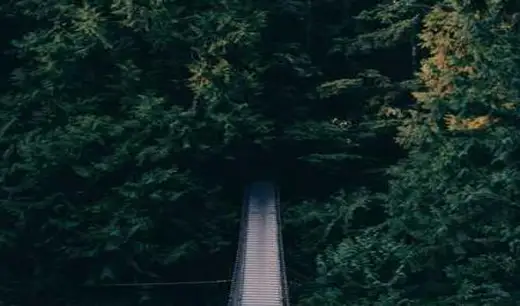
Q2: Face ID를 사용할 수 없는 경우는?
Face ID 기능이 일시적으로 비활성화되거나 소프트웨어 오류가 발생했을 수 있습니다. 이때는 기기를 재부팅하거나 기능을 재설정하여 문제를 해결할 수 있습니다.
Q3: Face ID 기능을 비활성화해야 할까요?
만약 Face ID가 자주 실패한다면, 일시적으로 비활성화하고 비밀번호 방식으로 잠금을 해제하는 방법도 고려해 보세요. 그러나 Face ID의 편리함을 잃게 되므로 신중하게 판단하시기 바랍니다.
이처럼 아이폰의 Face ID는 매우 유용한 기능이지만, 때때로 문제가 발생할 수 있습니다. 위에서 소개한 설정 방법과 오류 해결 방법을 통해 원활하게 사용하실 수 있기를 바랍니다. Face ID와 함께 더욱 편리한 모바일 환경을 즐기세요!
자주 찾으시는 질문 FAQ
Face ID가 작동하지 않을 경우는 어떻게 해야 하나요?
우선, 기기를 재부팅하고 소프트웨어 업데이트를 확인해 보세요. 최신 운영체제에서 문제가 해결될 수 있습니다. 그 후에도 문제가 지속된다면 카메라 렌즈 청소와 조명 상태를 점검해 보시기 바랍니다.
Face ID가 비활성화된 경우 어떻게 해결할 수 있나요?
Face ID가 꺼져 있을 수 있으니, 설정에서 기능을 활성화하세요. 만약 문제가 지속되면 재부팅 후 다시 시도하거나 기능을 재설정해 보시길 권장합니다.
Face ID 사용이 불편할 때는 어떻게 하죠?
Face ID가 자주 실패하는 경우, 일시적으로 기능을 비활성화하고 비밀번호 방식으로 기기의 잠금을 해제하는 방법도 있습니다. 그러나 사용의 편리함을 고려해 신중히 판단하시기 바랍니다.
Face ID 재설정은 어떻게 하나요?
설정 앱에서 ‘Face ID 및 암호’를 선택한 후 하단으로 내려가 ‘Face ID 재설정’ 옵션을 클릭하세요. 이후 화면의 지시에 따라 새로운 얼굴을 등록하시면 됩니다.